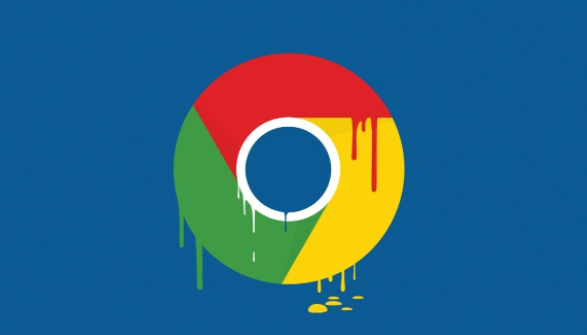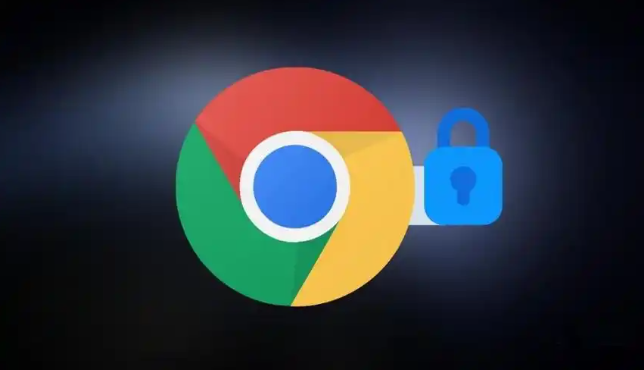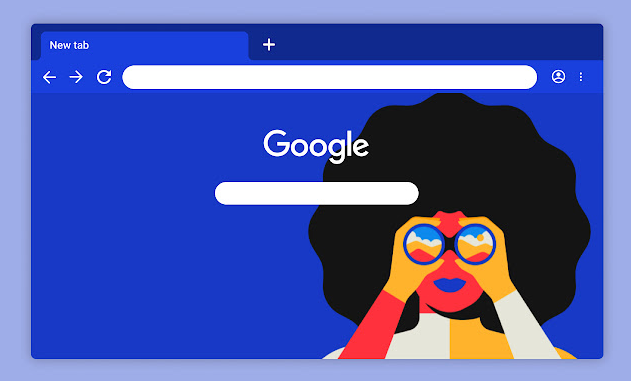
1. 清理浏览器缓存:点击浏览器右上角的三个点,选择“更多工具”,点击“清除浏览数据”。在弹出的窗口中,选择清除全部时间段的缓存图片和文件等数据,然后点击“清除数据”按钮。清理缓存可以减少浏览器加载的数据量,提高视频播放的流畅度。
2. 禁用不必要的插件:点击右上角的三个点,选择“更多工具”,点击“扩展程序”。在扩展程序页面,逐一禁用不常用的插件,尤其是那些可能占用大量系统资源或影响网络性能的插件。禁用后,刷新网页,查看视频卡顿问题是否得到改善。
3. 更新显卡驱动:右键点击桌面空白处,选择“显示设置”,在打开的窗口中点击“高级显示设置”,然后点击“显示器适配器属性”。在弹出的窗口中,切换到“驱动程序”选项卡,点击“更新驱动程序”按钮,按照提示完成显卡驱动的更新。新的显卡驱动可以优化显卡性能,提高视频播放的流畅度。
4. 调整硬件加速设置:点击浏览器右上角的三个点,选择“设置”,进入设置页面。在左侧菜单中,找到并点击“高级”选项,展开更多高级设置。在“系统”部分,找到“可用时使用硬件加速”选项,若未勾选则将其勾选,然后点击“重新启动”按钮,重启浏览器,使设置生效。硬件加速可以减轻浏览器对CPU的依赖,提高视频播放的性能。
5. 优化网络环境:如果网络不稳定或带宽不足,可能导致视频卡顿。可尝试更换网络环境,如从Wi-Fi切换到有线网络,或使用网络加速工具来提高网络速度。同时,关闭其他正在下载或上传文件的程序,避免占用过多网络带宽,确保视频能够流畅播放。
6. 降低视频质量:如果视频本身清晰度较高,而电脑性能或网络状况无法满足其播放要求,可以尝试降低视频质量。在视频播放页面,查找是否有清晰度切换按钮,如“360P”“480P”“720P”等,选择较低的清晰度进行播放,以减少视频数据的处理量,缓解卡顿现象。
7. 关闭后台程序:按下“Ctrl+Shift+Esc”组合键,打开任务管理器。在“进程”选项卡中,查看正在运行的程序和进程,对于不需要的后台程序,如一些自动启动的软件、云存储同步程序等,选中后点击“结束任务”按钮,释放系统资源,让更多的资源用于视频播放。